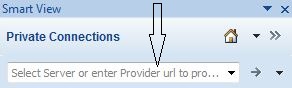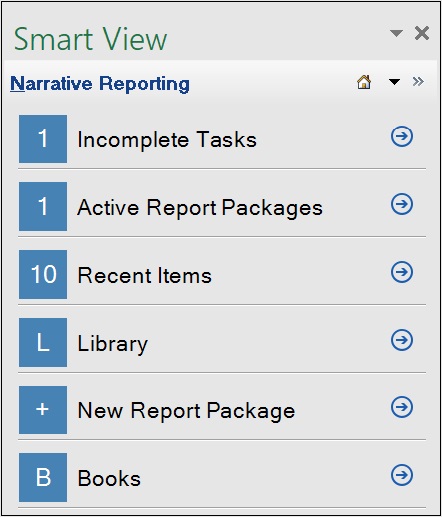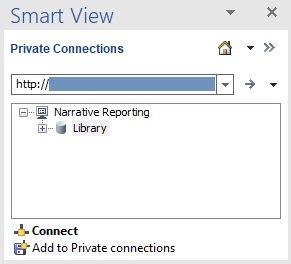建立與 Narrative Reporting 的連線
您安裝 Oracle Smart View for Office 之後,如下載與執行智慧型檢視安裝程式中所述,您可以對 Narrative Reporting 建立連線。
連線需要您的服務 URL 的相關資訊。智慧型檢視管理員應該會提供您建立連線所需的資訊。
對於 Narrative Reporting 的連線,請使用智慧型檢視中的快速連線方法。
若要使用快速連線方法對 Narrative Reporting 建立專用連線,請執行下列動作: